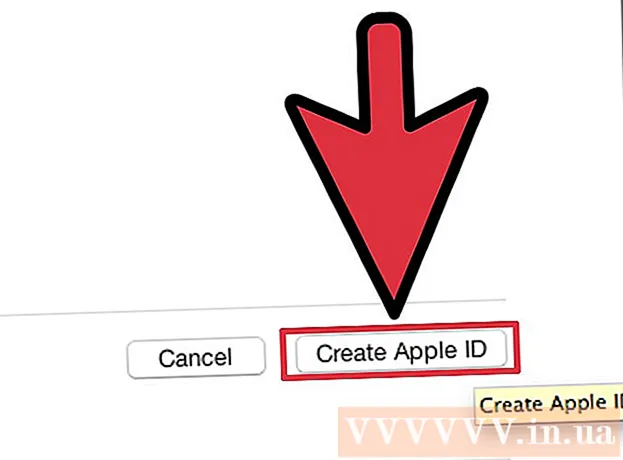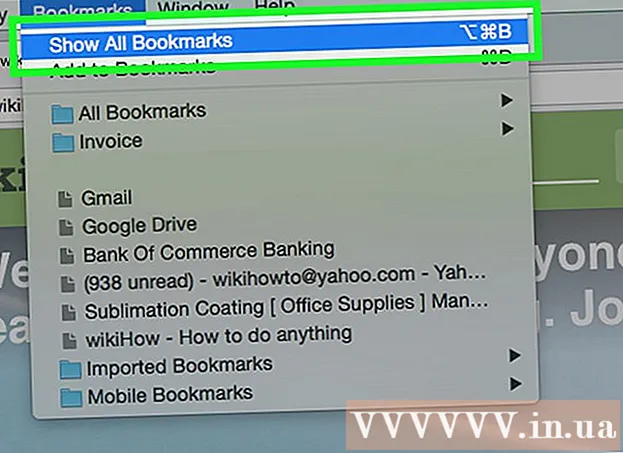Συγγραφέας:
Laura McKinney
Ημερομηνία Δημιουργίας:
7 Απρίλιος 2021
Ημερομηνία Ενημέρωσης:
1 Ιούλιος 2024
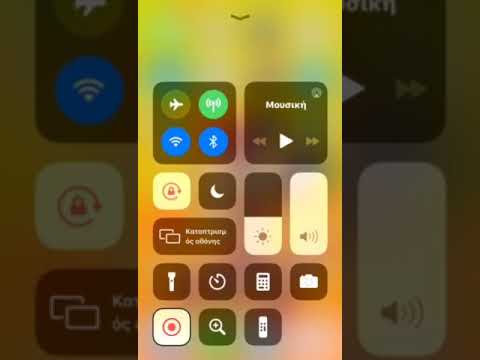
Περιεχόμενο
Αυτό είναι ένα άρθρο για να σας καθοδηγήσει πώς να ρυθμίσετε και να χρησιμοποιήσετε το Siri - τον προσωπικό βοηθό του iPhone.
Βήματα
Μέρος 1 από 6: Ενεργοποιήστε το Siri
Βεβαιωθείτε ότι το iPhone σας διαθέτει υποστήριξη Siri. Όλα τα iPhone από τις σειρές 4S και άνω υποστηρίζουν το Siri.
- Από τον Μάρτιο του 2017, το iPhone 4S είναι το μόνο τηλέφωνο που δεν χρησιμοποιεί iOS 10 αλλά εξακολουθεί να υποστηρίζει το Siri.

Ανοίξτε τις Ρυθμίσεις. Πρόκειται για μια εφαρμογή με γκρι εικονίδιο γραναζιού, που εμφανίζεται συνήθως στην αρχική οθόνη.
Σύρετε προς τα κάτω κάτω από την οθόνη και επιλέξτε Siri & Αναζήτηση (Siri και Αναζήτηση). Αυτή η επιλογή εμφανίζεται κάτω από την κάρτα Γενικός (Γενικές Ρυθμίσεις).

Πιέστε το ρυθμιστικό στην επιλογή Ακρόαση για "Hey Siri" ή Πιέστε Home για Siri στη θέση "On". Θα ωθήσετε ένα ή και τα δύο στη θέση "Ενεργό" ανάλογα με τον τρόπο που θέλετε να χρησιμοποιήσετε το Siri.- Μπορείτε επίσης να ενεργοποιήσετε το Siri ενώ το τηλέφωνο είναι κλειδωμένο πιέζοντας το ρυθμιστικό Να επιτρέπεται το Siri όταν είναι κλειδωμένο (Αφήστε το Siri όταν είναι κλειδωμένο) στη θέση "On".
- Θα δείτε ένα αναδυόμενο παράθυρο στο κάτω μέρος της σελίδας όταν το Siri είναι ενεργοποιημένο.

Αφή Ενεργοποίηση Siri (Ενεργοποιήστε το Siri). Αυτή είναι μια επιλογή στο παράθυρο που εμφανίζεται αυτήν τη στιγμή.
Αλλάξτε τις ρυθμίσεις του Siri. Μπορείτε να χρησιμοποιήσετε τις ακόλουθες επιλογές σε αυτήν τη σελίδα:
- Πρόσβαση όταν είναι κλειδωμένο (Πρόσβαση όταν είναι κλειδωμένο) ή Πρόσβαση στην οθόνη κλειδώματος (Οθόνη κλειδώματος πρόσβασης) - Πιέστε το ρυθμιστικό στη θέση "Ενεργό" (δεξιά) για να επιτρέψετε στο Siri να ανταποκριθεί όταν το τηλέφωνό σας είναι κλειδωμένο.
- Να επιτρέπεται το "Hey Siri" (Επιτρέψτε το "Hey Siri) - Πιέζοντας το ρυθμιστικό στη θέση" On "(στα δεξιά) θα σας ζητηθεί να ορίσετε το "Γεια σου Σίρι" - διαδικασία που σας επιτρέπει να πείτε "Hey Siri" δυνατά για να ενεργοποιήσετε το Siri.
- Γλώσσα (Γλώσσα) - Επιλέξτε τη γλώσσα που θέλετε να χρησιμοποιεί το Siri.
- Siri Voice (Siri's Voice) - Επιλέξτε έναν τονισμό ή ένα φύλο για τη φωνή του Siri.
- Φωνητικά σχόλια (Φωνητική απόκριση) - Αυτή είναι μια ρύθμιση που σας επιτρέπει να επιλέξετε πότε το Siri θα αποκρίνεται δυνατά με τη φωνή σας. Επιλογή Πάντα (Πάντα) σημαίνει ότι το Siri θα μιλά δυνατά ακόμα και όταν το iPhone βρίσκεται σε αθόρυβη λειτουργία Έλεγχος με διακόπτη δακτυλίου (Έλεγχος με διακόπτη κουδουνίσματος) σας επιτρέπει να κάνετε σίγαση της φωνής του Siri με το κουμπί Σίγαση
- Τα στοιχεία μου (Οι πληροφορίες μου) - Επιλέξτε τα στοιχεία επικοινωνίας που μπορεί να αναφέρει η Siri για να απαντήσει. Ως επί το πλείστον, αυτό το άτομο θα είναι εσείς. Επομένως, αγγίξτε το όνομά σας στη λίστα.
- Υποστήριξη εφαρμογής (Υποστήριξη εφαρμογών) - Σας επιτρέπει να επιλέξετε τις εφαρμογές εκτός της Apple που μπορεί να χρησιμοποιήσει το Siri. Μπορείτε να δείτε μια λίστα με αυτές τις εφαρμογές ανοίγοντας το Siri και αγγίζοντας ? στην κάτω αριστερή γωνία της οθόνης.
Μέρος 2 από 6: Ενεργοποιήστε το Siri
Πατήστε παρατεταμένα το κουμπί Home του iPhone. Αυτό είναι το στρογγυλό κουμπί στο κάτω μέρος της οθόνης του τηλεφώνου. Αυτό αναγκάζει το μενού Siri να εμφανίζεται μετά από λίγα δευτερόλεπτα. Το Siri θα εμφανιστεί σε λειτουργία "ακρόασης" και θα περιμένει το αίτημά σας.
- Εάν το iPhone σας χρησιμοποιεί το AssistiveTouch (το εικονικό κουμπί Home) επειδή το κουμπί Home είναι κατεστραμμένο, πατήστε το πλακίδιο AssistiveTouch στην οθόνη και επιλέξτε Σίρι (ή πατήστε παρατεταμένα το εικονίδιο Σπίτι).
- Μπορείτε επίσης να πείτε δυνατά "Hey Siri" εάν είναι ενεργοποιημένη η λειτουργία "Γεια σου Σίρι".
Περιμένετε να εμφανιστεί το απόσπασμα χρώματος ουράνιου τόξου στο κάτω μέρος της οθόνης. Όταν δείτε την έγχρωμη οθόνη, μη διστάσετε να μιλήσετε με τη Siri.
Ρωτήστε ή πείτε κάτι στη Σίρι. Ενώ το Siri μπορεί να χειριστεί τα περισσότερα αιτήματα που σχετίζονται με iOS (όπως να καλέσετε έναν φίλο), το Siri θα πρέπει να αναζητήσει πληροφορίες στο Διαδίκτυο για να απαντήσει σε πιο περίπλοκες ερωτήσεις.
Αφή ?. Αυτό είναι το κουμπί στην κάτω αριστερή γωνία της οθόνης Siri. Αυτό σας δείχνει μια λίστα με τις εφαρμογές στις οποίες μπορεί να συνδεθεί το Siri και έναν σύντομο οδηγό χρήσης.
Πατήστε ξανά το κουμπί Home. Θα το κάνετε για να απενεργοποιήσετε το Siri.
- Μπορείτε επίσης να πείτε "Αντίο" εάν το Siri εξακολουθεί να βρίσκεται σε λειτουργία ακρόασης.
Μέρος 3 από 6: Επαφές κλήσεων, κειμένου και email
Ενεργοποιήστε το Siri. Αυτό θα ανοίξει το Siri σε λειτουργία ακρόασης.
Πείτε "Κλήση" για να πραγματοποιήσετε μια κλήση. Εάν πείτε το όνομα ενός ατόμου στις επαφές του iPhone σας, η Siri θα καλέσει αμέσως αυτό το άτομο.
- Εάν οι επαφές σας έχουν πολλά ονόματα που μοιάζουν, το Siri θα σας ζητήσει να επιλέξετε ένα. Μπορείτε να πείτε στο Siri το όνομα ή να πατήσετε στο όνομα του ατόμου για να πραγματοποιήσετε την κλήση.
Πείτε "FaceTime" (Facetime) για να πραγματοποιήσετε μια κλήση FaceTime. Αυτό είναι το ίδιο όπως όταν πραγματοποιείτε μια κλήση. Εάν πείτε ότι το όνομα της επαφής και το Siri είναι μπερδεμένο, θα σας ζητηθεί να επιβεβαιώσετε το όνομα του ατόμου που θέλετε να καλέσετε.
- Εάν το άτομο με το οποίο θέλετε να επικοινωνήσετε δεν διαθέτει iPhone, η κλήση FaceTime θα ξεκινήσει και θα τερματιστεί γρήγορα.
Πείτε "Πείτε" ακολουθούμενο από ένα μήνυμα. Όταν το κάνετε αυτό, θυμηθείτε να πείτε το ακριβές κείμενο του μηνύματος αφού πείτε το όνομα της επαφής.
- Για παράδειγμα, εάν θέλετε να ευημερήσετε έναν φίλο σας σύντομα, πείτε "" Πες στον Nam, ελπίζω να νιώθεις καλύτερα "(Πες στο Nam, ελπίζω να είσαι καλά σύντομα). Έτσι, η Siri θα δημιουργήσει ένα μήνυμα με το περιεχόμενο "Ελπίζω να αισθάνεστε καλύτερα" (ελπίζω να σας γίνουν σύντομα).
Πείτε "Ναι" αφού ο Siri διαβάσει το μήνυμά σας δυνατά. Αυτή είναι η ενέργεια αποστολής του μηνύματος.
- Μπορείτε επίσης να ελέγξετε το μήνυμα και να ελέγξετε την ορθογραφία πριν πείτε "Ναι" ή μπορείτε να αγγίξετε Στείλετε (Να στέιλω).
Πείτε "Αποστολή email σε". Η Siri θα συμπληρώσει το όνομα της επαφής στο πεδίο "Προς" του νέου email και θα σας ζητήσει να απαντήσετε στις ακόλουθες ερωτήσεις:
- Ποιο είναι το θέμα του email σας; (Ποιο είναι το θέμα του email;) - Πείτε στον Siri ποιον τίτλο θέλετε να ορίσετε για το email.
- Τι θα θέλατε να πει; (Τι θέλετε να γράψετε στο email;) - Αυτή είναι η ώρα να ενημερώσετε τη Siri για το περιεχόμενο του email.
- Είστε έτοιμοι να το στείλετε; (Είστε έτοιμοι να στείλετε email;) - Η Siri θα το πει αφού διαβάσει δυνατά το κείμενο του email. Λένε Ναί να στείλετε email ή Οχι να ζητήσει από τον Σίρι να σταματήσει.
Μέρος 4 από 6: Εκτέλεση άλλων αποστολών
Ζητήστε από τη Siri να πραγματοποιήσει αναζήτηση στο Διαδίκτυο. Πείτε "Αναζήτηση στον ιστό" και στη συνέχεια έναν όρο αναζήτησης. Η Siri θα αναζητήσει αυτό το θέμα και θα σας δείξει μια λίστα σχετικών ιστότοπων.
Ζητήστε από τη Siri να προγραμματίσει μια συνάντηση. Απλώς πείτε "Ρύθμιση συνάντησης αύριο το μεσημέρι". Ο Σίρι θα πει "Εντάξει, έχω ρυθμίσει τη συνάντησή σας για αύριο. Είστε έτοιμοι να το προγραμματίσω;" (Ναι, θα προγραμματίσω μια συνάντηση αύριο. Είστε έτοιμοι να προγραμματίσω;). Στην οθόνη θα εμφανιστεί μια ενότητα ημερολογίου με ακριβείς πληροφορίες ημερομηνίας και ώρας. Εάν υπάρχει προγραμματισμένη συνάντηση, το Siri θα σας ειδοποιήσει αμέσως.
- Επιβεβαιώστε με καταφατική απάντηση ή επιλέξτε Επιβεβαιώνω (Επιβεβαιώνω).
Ζητήστε από τη Siri να σας υπενθυμίσει κάτι. Για παράδειγμα, θα λέγατε "Υπενθύμιση να καλέσω An" (Υπενθύμιση να καλέσω An). Η Siri θα ρωτήσει περισσότερα: "Πότε θα θέλατε να σας υπενθυμίσω;" (Πότε θέλετε να το αναφέρω;). Τώρα πρέπει να ενημερώσετε το Siri πότε να λάβετε την υπενθύμιση, όπως "αύριο στις δέκα π.μ." (αύριο στις 10 π.μ.) και, στη συνέχεια, να δώσετε μια θετική απάντηση (ή αγγίξτε Επιβεβαιώνω (Επιβεβαίωση)) όταν ρωτήθηκε εάν θέλετε να ορίσετε μια υπενθύμιση.
Ζητήστε από τον Siri να ελέγξει τον καιρό. Πείτε "Πώς είναι ο καιρός σήμερα;" (Πώς είναι ο καιρός σήμερα?). Η οθόνη θα εμφανίσει τοπικές πληροφορίες πρόγνωσης καιρού.
Ζητήστε από τη Siri να ρυθμίσει ένα ξυπνητήρι. Μπορείτε να πείτε "Ξύπνα με αύριο στις 6 π.μ." (Ξυπνήστε με αύριο το πρωί στις 6). Η Siri θα επιβεβαιώσει το αίτημα λέγοντας ότι ο συναγερμός έχει ρυθμιστεί τη στιγμή που το ζητήσατε.
Ζητήστε από τη Siri να γράψει μια σημείωση. Πείτε "Σημειώστε ότι δούλευα για δέκα ώρες σήμερα" (Σημειώστε ότι εργάστηκα 10 ώρες σήμερα). Η οθόνη θα σας δείξει τη σημείωση με το περιεχόμενο που ζητήσατε.
Ρωτήστε τη Siri για πληροφορίες. Μπορείτε να ρωτήσετε "Πόσα φλιτζάνια βρίσκονται σε ένα γαλόνι;" (Πόσα φλιτζάνια είναι ένα γαλόνι;). Η Siri θα βρει τις πληροφορίες και θα σας αναφέρει τα αποτελέσματα.
Ζητήστε από τον Siri να παίξει ένα τραγούδι. Πείτε "Play" και το Siri θα παίξει το τραγούδι.
- Λάβετε υπόψη ότι το τραγούδι πρέπει να βρίσκεται στο iPhone σας προτού το Siri μπορεί να παίξει τη μουσική.
- Ζητήστε από τη Siri να βρει μια σημείωση, ένα μήνυμα ή επαφές. Θα πείτε "Εύρεση" για να ζητήσει από το Siri να αναζητήσει στο τηλέφωνό σας τις σωστές επαφές ή αρχεία. διαφήμιση
Μέρος 5 από 6: Επωφεληθείτε από άλλες λειτουργίες του Siri
Δημιουργήστε προσωπικές συνδέσεις. Αν πείτε "είναι το δικό μου", η Siri θα θυμάται το άτομο με αυτόν τον τίτλο.
- Για παράδειγμα, λέγοντας "Μάι είναι η μαμά μου" θα σας επιτρέψει να την καλέσετε ζητώντας από τη Σίρι να "Καλέστε τη μαμά μου" όταν θέλετε να πραγματοποιήσετε μια κλήση.
- Μπορείτε να κάνετε το ίδιο πράγμα με μέρη (πείτε "είναι το αγαπημένο μου εστιατόριο" (πείτε "είναι το αγαπημένο μου εστιατόριο")) και οργανώστε, αρκεί να διατηρείται ο αριθμός τηλεφώνου ή άλλες πληροφορίες επαφές.
- Μπορείτε ακόμη και να ζητήσετε από τη Siri να σας καλέσει με ένα ψευδώνυμο. Πείτε "Call me" για να διδάξετε στον Siri να σας καλεί με άλλο όνομα.
Διορθώσεις σφαλμάτων για το Siri. Εάν ο Siri δεν κατάλαβε τι είπατε, μπορείτε να το αγγίξετε πατήστε για επεξεργασία (πατήστε για επεξεργασία) παρακάτω το αίτημα παρεξηγήθηκε και πληκτρολογήθηκε ξανά το κείμενο. Χρειάζεται λίγος χρόνος για να πληκτρολογήσετε ξανά, αλλά ο Siri θα μάθει από την εμπειρία σας και θα κατανοήσει καλύτερα το θέμα σας την επόμενη φορά.
Ζητήστε από τη Siri να πει το αστείο. Για να χαλαρώσετε, μπορείτε να ζητήσετε από τη Siri να τραγουδήσει ένα τραγούδι ή να πείτε "knock knock". Μπορείτε επίσης να ζητήσετε από τη Siri να σας καλέσει με άλλους τρόπους, όπως "το μεγαλείο σας" και να θέσετε μερικές ερωτήσεις για να γνωρίσετε τη Siri.
- Οι χρήστες του iPhone έχουν βρει διασκεδαστικά πράγματα για να ρωτήσουν τη Siri.
- Ζητήστε από τη Σίρι να γυρίσει ένα νόμισμα. Εάν δεν έχετε διαθέσιμο νόμισμα, μπορείτε να ζητήσετε από τη Siri να αναστρέψει ένα κέρμα, ώστε να λάβετε μια τυχαία απάντηση "κεφαλές" ή "ουρές" (ουρές).
- Ζητήστε από τη Siri να ενεργοποιήσει / απενεργοποιήσει κάτι. Για να ενεργοποιήσετε / απενεργοποιήσετε το φακό, το Bluetooth ή άλλη λειτουργία, απλώς πρέπει να δώσετε μια εντολή στο Siri.
- Πείτε "Τι μπορώ να πω;"(Τι μπορώ να πω;) Για να δείτε μια λίστα με άλλα αιτήματα που μπορεί να κάνει η Siri
Μέρος 6 από 6: Χρήση υπαγόρευσης (υπαγόρευση)
Ενεργοποίηση υπαγόρευσης. Πρέπει να ενεργοποιήσετε την υπαγόρευση πριν από τη χρήση. Παρόμοια με το Siri, το Dictation αναγνωρίζει τις λέξεις σας, επιτρέποντάς σας να εισάγετε περιεχόμενο προφορικά. Η υπαγόρευση στέλνει τα λόγια σας στους διακομιστές της Apple για την αναγνώριση και επεξεργασία των πληροφοριών.
- Ανοίξτε τις ρυθμίσεις του iPhone.
- Επιλέγω Γενικός (Γενικές Ρυθμίσεις).
- Επιλέγω Πληκτρολόγιο (Πληκτρολόγιο)
- Σπρώξτε το ρυθμιστικό Ενεργοποίηση υπαγόρευσης (Ενεργοποίηση υπαγόρευσης) στη θέση "Ενεργό".
Ανοίξτε την εφαρμογή που σας επιτρέπει να εισαγάγετε κείμενο. Μπορείτε να χρησιμοποιήσετε την υπαγόρευση οπουδήποτε μπορείτε να χρησιμοποιήσετε ένα πληκτρολόγιο. Ανοίξτε μια εφαρμογή που σας επιτρέπει να εισάγετε κείμενο έτσι ώστε το πληκτρολόγιο να εμφανίζεται στην οθόνη.
Πατήστε το κουμπί υπαγόρευσης δίπλα στο πλήκτρο διαστήματος. Αυτό είναι το κουμπί με το εικονίδιο μικροφώνου. Αυτό θα ξεκινήσει τη διαδικασία υπαγόρευσης.
Πείτε αυτό που θέλετε να πληκτρολογήσετε με καθαρή, ευκολονόητη φωνή. Μιλήστε καθαρά και μην προσπαθήσετε να μιλήσετε γρήγορα. Δεν χρειάζεται να σταματήσετε μετά από κάθε λέξη, αλλά αποφύγετε να λέτε λέξεις που κολλάνε μεταξύ τους.
Πείτε σημεία στίξης. Η υπαγόρευση θα εμφανίσει αυτό που λέτε ως πρόταση, εκτός εάν προσθέσετε σημεία στίξης. Για να προσθέσετε σημεία στίξης, πρέπει να δηλώσετε με σαφήνεια τα σημεία στίξης για χρήση. Για παράδειγμα, για να γράψετε "Γεια σου!" (Γεια!) Θα πείτε "Γεια σου θαυμαστικό" (Γεια σας θαυμαστικό). Εδώ είναι μερικά κοινά σημεία στίξης.
- . - "τελεία" ή "τελεία"
- , - "κόμμα"
- ’’ - "απόσπασμα" και "τελικό απόσπασμα"
- ’ - "απόστροφο"
- ? - "ερωτηματικό"
- ! - "θαυμαστικό" ή "θαυμαστικό"
- ( και ) - "αριστερό paren" και "right paren"
Ξεκινήστε μια νέα γραμμή ή μια παράγραφο. Η υπαγόρευση θα χωρίζει αυτόματα και θα κεφαλαιοποιεί το πρώτο γράμμα μιας νέας πρότασης μετά τη στίξη, αλλά πρέπει να καθορίσετε πότε θέλετε να ξεκινήσετε μια νέα γραμμή ή να δημιουργήσετε μια νέα παράγραφο. Πείτε "νέα γραμμή" για να ξεκινήσετε μια νέα γραμμή στο κείμενο ή πείτε "νέα παράγραφος" για να ξεκινήσετε μια νέα παράγραφο.
Ενεργοποιήστε / απενεργοποιήστε την κεφαλαιοποίηση. Μπορείτε να χρησιμοποιήσετε την εντολή υπαγόρευσης για να αλλάξετε την χρήση κεφαλαίων κατά την πληκτρολόγηση:
- Πείτε "cap" για κεφαλαιοποίηση του πρώτου γράμματος της επόμενης λέξης. Για παράδειγμα, το "I love cap mom" θα γίνει "I love Mom" (I love Mom).
- Πείτε "caps on" και "caps off" για να κεφαλαιοποιήσετε το πρώτο γράμμα κάθε λέξης σε μια πρόταση. Ωστόσο, το άρθρο δεν θα κεφαλαιοποιηθεί. Για παράδειγμα, "μπορώ να βρω τη συνταγή" θα γίνει "μπορώ να πάρω τη συνταγή".
- Πείτε "όλα τα κεφαλαία" έτσι ώστε όλα τα γράμματα στην επόμενη λέξη να είναι κεφαλαία. Για παράδειγμα, το "I all caps نفرت bugs" γίνεται "I HATE bugs".